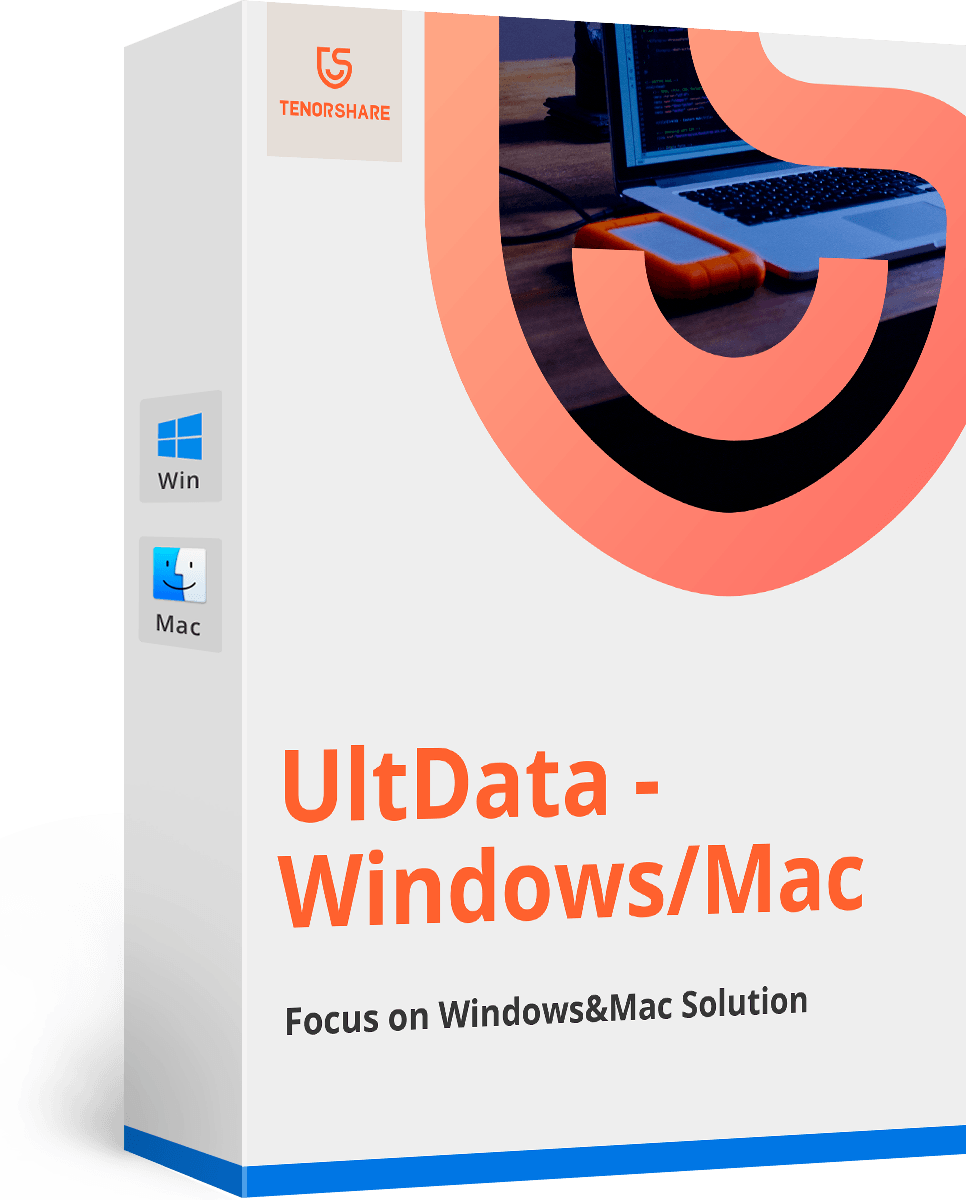Hvordan sende og motta meldinger fra varslingssenteret i Mavericks Tenorshare
Notification Center er tilbake til Mac siden lanseringen av Mountain Lion. Det kan spare deg for mye tid hvis du kunne sende meldinger direkte fra Mac 's varslingssenter. Fra varslingssenteret kan du enkelt sende iMessages så vel som Facebook- og Twitter-meldinger.
På Mavericks legger varslingssenteret til linjesvar for forbedring, slik at du kan sende meldinger på en raskere måte. Dette er imidlertid ikke en standardfunksjon, og du må aktivere den selv.
Slik aktiverer du Meldingssenter-meldinger
- 1. Gå til Apple-menyen og velg "Systemvalg".
- 2. Gå deretter til "Varsler" -panelet. I listen "I varslingssenter" kan du bla ned for å finne "Deleknapper".
- 3. Merk av for "Vis delingsknapper i varslingssenteret".

Slik sender du meldinger direkte fra Notification Center på Mavericks
Med inline-svaret eller "Interactive Notifications" i Mavericks, kan du svare på en iMessage uten å forlate appen du bruker for øyeblikket, og bør redusere distraksjonen litt.
- 1. Åpne varslingssenter på Mac, enten ved å sveipe til venstre eller ved å klikke på varslingsikonet i menylinjen.
- 2. Klikk på den øverste "Meldinger" -knappen for å starte en ny chat / melding.

- 3. Gå inn i meldingsmottakeren og meldingsorganet, og klikk "Send".
For å svare på en melding, klikker du bare på "Svar" -knappen nær meldingen du mottok. Hvis du ikke vil svare, klikker du på "Avbryt".

Vi har også dekket andre tips og triks om Mac OS X, du kan sjekke følgende innlegg for mer informasjon. Vi holder deg oppdatert med de siste Mac-nyhetene og -tipsene.
- Innlegg 1: Mac Trash Bin Won 't Tom, What to Do
- Innlegg 2: Slik gjenoppretter du bilder på Mac etter tom søppelbøtte
- Innlegg 3: Hvordan finne den beste Wi-Fi-kanalen i Mavericks